Microfonul nu funcționează
Când utilizați programe de înregistrare a sunetului sau când comunicați cu Skype, trebuie să utilizați un microfon. Pentru ca microfonul să funcționeze și sunetul înregistrat calitativ, fără distorsiuni, este necesar să îl conectați corect și, de asemenea, să reglați setările sistemului de operare. Răspunsul la întrebarea - de ce microfonul nu funcționează, de regulă, constă doar în câțiva parametri incorect stabiliți. Pentru a corecta situația, acest material vă va ajuta.
Setările microfonului în Windows 7
Pentru a găsi cauza unui dispozitiv care nu funcționează, începeți prin verificarea conexiunii. Dacă microfonul nu funcționează de la priza panoului frontal al unității de sistem, comutați la soclul situat în spate. Culoarea mufei pentru microfon este roz. De multe ori, datorită asamblării de calitate slabă, repararea unității de sistem, mufele de intrare audio și ieșirea panoului frontal nu sunt conectate sau conectate incorect.
În mod separat, trebuie să spun despre utilizarea unei plăci de sunet. Este posibil ca acesta să fie conectat la mufa pentru microfon de pe placa de sunet și nu pe panourile frontale sau din spate ale unității.
Verificați dacă driverele audio sunt instalate pe sistem.
Pentru aceasta, pe pictograma My Computer (Computerul meu), faceți clic dreapta pe meniu și selectați Properties (Proprietăți) și apoi marcajul sau link-ul Device Manager (Manager dispozitive). Nu ar trebui să existe elemente marcate ca Dispozitiv necunoscut în lista de dispozitive. Dacă există astfel de pictograme, instalați driverul. utilizând discul șoferului pe placa de bază sau pe dispozitivul conectat. Cu driverele instalate corespunzător, sistemul de operare recunoaște dispozitivul când este conectat și afișează fereastra programului cu confirmare.

Du-te la setările de setările pentru microfon în Windows 7 pot fi în două moduri, din Control Panel, selectați pictograma de sunet sau clic dreapta pe pictograma difuzor de lângă ceas și selectați dispozitivul de înregistrare.

În fila Înregistrare vor fi afișate toate dispozitivele conectate sau instalate.
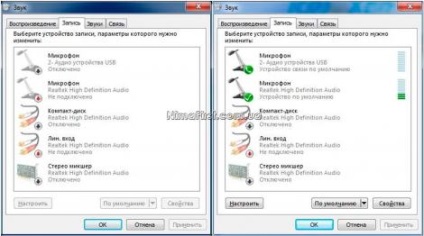
În imaginea din stânga unul dintre microfoane nu este conectat, cel de-al doilea este oprit. În imaginea din dreapta, ambele microfoane sunt conectate și funcționează.
Pentru a conecta un dispozitiv deconectat, selectați Activare din meniul cu butonul din dreapta. Dacă microfonul este pornit, dar bara de intensitate a semnalului nu răspunde la sunet, faceți clic pe butonul Proprietăți. În fereastra proprietăților microfonului, accesați fila Niveluri. În cazul în care cursoarele obține controale și un microfon în partea stângă sau pentru a afișa pictograma Off ca în imaginea de mai jos, sunetul nu va fi înregistrat.
Setați nivelurile la maxim și faceți clic pe pictograma pentru a activa microfonul.

Chiar și în proprietățile microfonului, puteți configura îmbunătățirile. cum ar fi reducerea zgomotului sau anularea ecoului. În fila Redare. când instalați comutatorul Ascultați de la acest aparat și după confirmarea butonului Aplicați puteți verifica setările prin difuzoare externe.
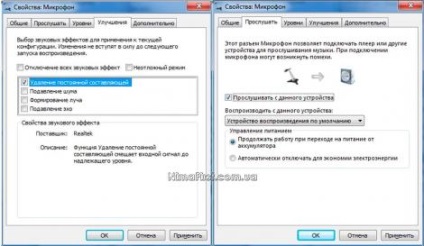
Setările microfonului în Windows XP
În Windows XP, microfonul este dezactivat în mod implicit. Pentru ao activa, trebuie să faceți dublu clic pe pictograma difuzorului lângă ceas. În fereastra Volum afișat, din meniul Opțiuni, selectați Proprietăți. Puneți comutatorul lângă elementul Microfon - pornit. Închideți fereastra, butonul de control al microfonului apare în listă, dar este încă oprit, oprit. În același meniu Setări, setați opțiunile avansate. Sub controlul microfonului, apare butonul Configurare. Butonul oferă acces la setările suplimentare ale microfonului.
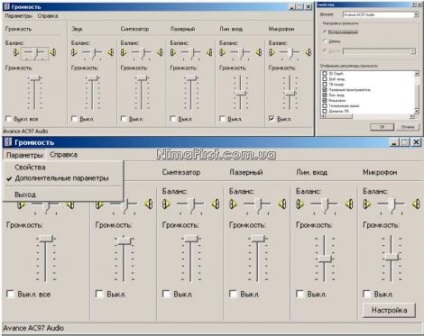
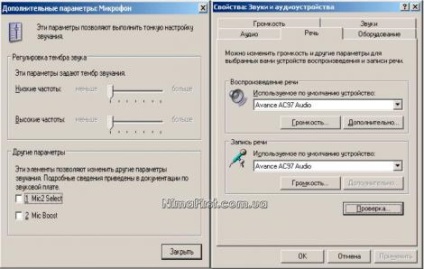
Pentru a accesa următoarele setări, accesați Panoul de control și selectați Sunete și dispozitive audio. În fereastra care se deschide, accesați fila Speech. Acum trebuie să apăsați butonul de volum pentru a regla nivelul de înregistrare de pe microfon. Setați nivelurile dorite, acum trebuie să verificați setările. Pentru aceasta, există Expertul de verificare a dispozitivului audio. Se numește cu ajutorul butonului Test. Faceți clic pe Următorul și ajustați nivelul de mijloc. După ce faceți clic pe Următorul, setările vor fi salvate.

Trimiteți-le prietenilor: